
Si vous souhaitez effectuer des opérations et des procédures virtuelles dans des organismes gouvernementaux tels que l'administration fiscale ou la sécurité sociale, vous aurez besoin du certificat numérique correspondant. L'obtenir est une chose simple, et l'importer sur l'ordinateur l'est encore plus. Cependant, il y a beaucoup de doutes à ce sujet, et à cette occasion, nous parlons de ce dernier, qui est comment importer le certificat numérique sur un ordinateur.
Ensuite, nous verrons comment importer le certificat via deux des navigateurs Web les plus utilisés et les plus populaires au monde, à savoir Google Chrome et Firefox. De cette façon, vous pouvez effectuer le processus avec celui de votre choix. Maintenant, sans plus tarder, entrons dans le vif du sujet.
À de nombreuses reprises, pour installer un certificat sur l'ordinateur, il suffit de cliquer deux fois dessus pour qu'il soit installé dans le système d'exploitation (Windows, par exemple). Cependant, il est parfois nécessaire d'effectuer des étapes supplémentaires un peu plus manuelles, et pour celaou vous pouvez utiliser à la fois Google Chrome et Mozilla Firefox, car avec les deux, ils peuvent être facilement importés pour accéder ultérieurement à différentes pages du gouvernement et nous identifier correctement pour effectuer certaines procédures légales.
Comment importer un certificat numérique sur l'ordinateur avec Google Chrome
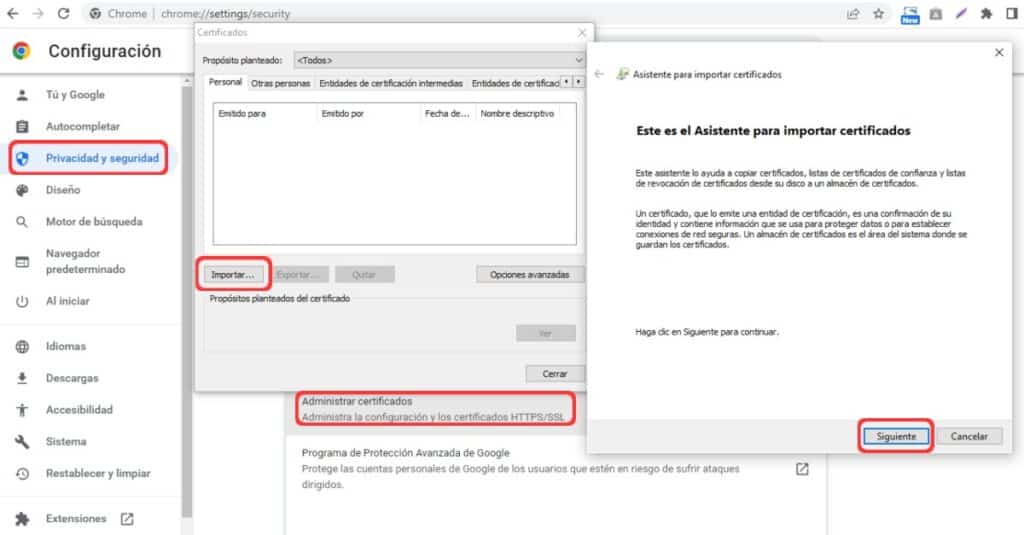
Nous commençons avec Google Chrome. Tout d'abord, vous devez installer Chrome sur votre ordinateur ; Si vous ne l'avez pas, vous pouvez le télécharger via ce lien, puis ouvrez-le et procédez comme suit :
- Ouvrez Chrome sur votre ordinateur.
- Partant du fait que le certificat numérique a déjà été téléchargé, vous devez cliquer sur le bouton à trois points qui se trouve dans le coin supérieur droit de l'écran, celui juste en dessous du bouton "Fermer". Cela fera apparaître le menu des options du navigateur.
- Par la suite, recherchez l'entrée "Paramètres", puis cliquez dessus et entrez dans la section des paramètres de Chrome.
- La prochaine chose à faire est allez dans "Sécurité et confidentialité", une boîte qui apparaît dans le panneau de menu de gauche de l'écran.
- Ensuite, vous devez cliquer sur l'entrée de "Sécurité".
- Dans l'avant-dernière option de la section "Sécurité", il y a une case appelée "Gérer les certificats", où vous devez entrer pour consulter les certificats précédemment téléchargés et installés sur l'ordinateur. Dans cette fenêtre "Gérer les certificats", il y a plusieurs onglets (Personnel, Autres personnes, Entités de certification intermédiaires...), et dans chacun d'eux il y a certains types de certificats numériques.
- Maintenant, dans la même fenêtre "Gérer les certificats", Cliquez sur le bouton "Importer…". Cela fera apparaître une nouvelle fenêtre, qui est l'assistant d'importation de certificat numérique.
- Une fois l'assistant d'importation de certificats ouvert, suivez les étapes indiquées, puis sélectionnez le magasin ou le lieu où vous souhaitez cataloguer le certificat numérique précédemment choisi. Après avoir correctement terminé le processus, le certificat aura déjà été installé et importé sur l'ordinateur, sans plus tarder.
Si, par contre, vous souhaitez exporter un certificat numérique, vous pouvez le faire via la section "Gérer les certificats" déjà détaillée, à la différence que le certificat numérique en question doit être sélectionné pour que l'option "Exporter…" apparaisse activé. Ensuite, vous devez démarrer l'assistant d'exportation et suivre les étapes indiquées par celui-ci.

Comment importer un certificat numérique sur l'ordinateur avec Mozilla Firefox
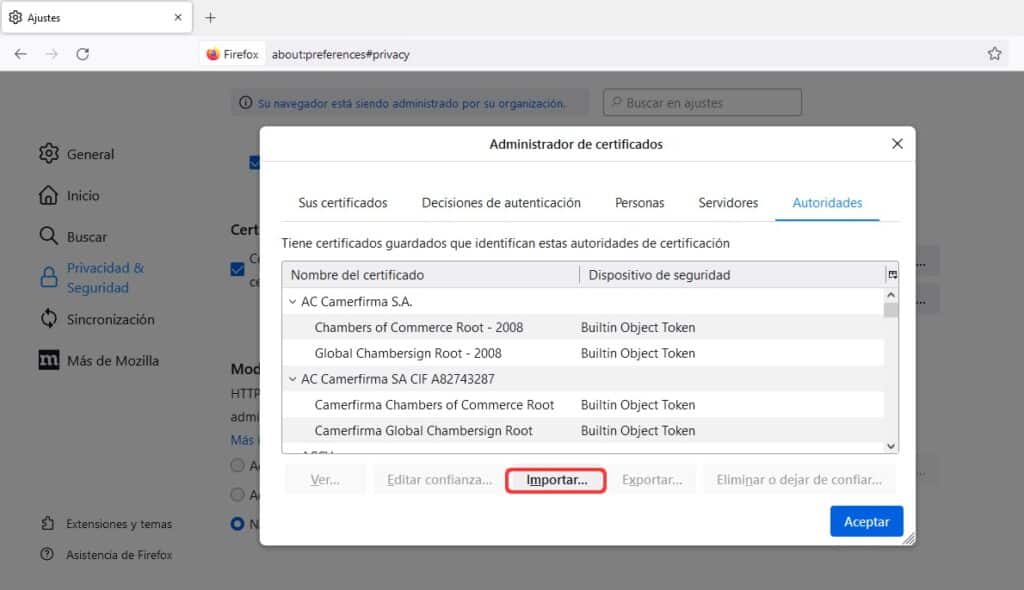
Avec Mozilla Firefox, il est également très facile d'importer un certificat numérique sur votre ordinateur ; en fait, la procédure à suivre est très similaire à celle de Chrome et des autres navigateurs. Il vous suffit d'effectuer les étapes suivantes indiquées ci-dessous :
- Tout d'abord, vous devez avoir installé Firefox sur votre ordinateur. Si vous ne l'avez pas, vous pouvez le télécharger via ce lien, puis installez-le en cliquant sur le fichier d'installation.
- Maintenant, avec Firefox de Mozilla installé sur l'ordinateur, vous devez l'ouvrir, puis cliquer sur le bouton avec les trois lignes horizontales qui apparaît dans le coin supérieur droit de l'écran, juste en dessous du bouton "Fermer", qui est le un avec le "X".
- Ensuite, dans le menu des options qui s'est affiché, l'entrée de "Paramètres", où vous devez cliquer.
- Déjà dans la section "Paramètres", vous devez cliquer sur l'entrée "Confidentialité et sécurité", trouvé dans le menu du panneau de gauche.
- Maintenant, la prochaine chose à faire est de descendre presque jusqu'en bas pour trouver la section des certificats. Dans cette section, cliquez sur le bouton «Voir certificats…». Cela fera apparaître une nouvelle fenêtre qui affichera tous les certificats installés dans le navigateur et classés par catégories (Vos certificats, Autorités, Serveurs, Personnes...).
- Ensuite, vous devez cliquer sur le bouton "Importer…". Une autre fenêtre s'ouvrira à nouveau ; cette fois, il s'agit du navigateur de fichiers. En cela, vous devez rechercher le fichier ou les certificats numériques que vous souhaitez importer dans le navigateur, pour l'utiliser ultérieurement à travers celui-ci et accéder aux pages Web du gouvernement pour effectuer des opérations et des procédures légales à partir de l'ordinateur.
De plus, pour exporter un certificat numérique sur l'ordinateur facilement, rapidement et simplement, vous devez cliquer sur le bouton "Exporter…", qui se trouve juste à côté du bouton "Importer…", dans la même section de "Voir les certificats…" . Mais vous devez d'abord sélectionner le certificat numérique que vous souhaitez exporter. Après avoir cliqué sur ce bouton, une fenêtre apparaîtra, qui est le navigateur de fichiers Windows. En cela, nous devons choisir l'endroit où nous voulons que le certificat numérique soit exporté avec succès dans le format souhaité. Pour terminer le processus, vous devez cliquer sur le bouton "Enregistrer", aussi simple que cela.

Enfin, il convient de noter que l'importation (et l'exportation) d'un certificat numérique peut se faire via d'autres navigateurs, bien que tous n'offrent pas cette option. De même, il convient de noter que la procédure est pratiquement la même dans tous.